Thủ thuật
Bàn phím laptop lúc nhận lúc không: nguyên nhân và cách khắc phục
Bạn có bao giờ đang gõ văn bản trên laptop thì các ký tự hiển thị không đúng, hoặc phải nhấn đi nhấn lại mới nhận phím chưa? Tình trạng bàn phím lúc nhận lúc không không chỉ gây phiền toái mà còn làm gián đoạn công việc hàng ngày. Hãy cùng Mygear tìm hiểu nguyên nhân và giải pháp khắc phục bàn phím laptop chập chờn, giúp bạn gõ phím mượt mà, chính xác trở lại.
Nguyên nhân gây lỗi bàn phím laptop lúc nhận lúc không
1. Lỗi phần mềm
Các vấn đề về phần mềm có thể khiến bàn phím laptop hoạt động không ổn định:
- Hệ điều hành Windows bị lỗi hoặc xung đột phần mềm: Khi Windows gặp sự cố, các chức năng điều khiển bàn phím có thể bị gián đoạn, dẫn đến tình trạng chập chờn.
- Driver bàn phím bị lỗi, chưa cập nhật hoặc không tương thích: Driver lỗi thời hoặc bị hỏng khiến laptop không nhận tín hiệu từ bàn phím.
- Máy tính nhiễm virus hoặc phần mềm độc hại: Virus xâm nhập có thể phá hủy hoặc thay đổi các thiết lập, ảnh hưởng trực tiếp tới việc nhận tín hiệu bàn phím.
- Cài đặt ngôn ngữ bàn phím sai: Thiết lập sai ngôn ngữ hoặc bố cục bàn phím có thể khiến một số phím không hoạt động đúng như mong muốn.
2. Lỗi phần cứng
Các vấn đề vật lý hoặc linh kiện bên trong laptop cũng là nguyên nhân phổ biến:
- Cáp kết nối bàn phím với bo mạch chủ bị lỏng hoặc hỏng: Kết nối lỏng hoặc cáp bị hỏng khiến tín hiệu bàn phím không truyền đến bo mạch chủ.
- Bàn phím bị bụi bẩn hoặc vật lạ kẹt dưới phím: Bụi, vụn thức ăn hoặc dị vật lâu ngày có thể kẹt phím, khiến phím không nhận hoặc phản hồi chậm.
- Switch phím bị hư hỏng hoặc chập chờn: Switch bị liệt hoặc hỏng khiến phím không hoạt động ổn định, cảm giác ấn phím mất mượt mà.
- Bộ phận cảm ứng hoặc pin laptop bị nóng: Nhiệt độ cao từ pin hoặc linh kiện cảm ứng có thể ảnh hưởng tới hoạt động bàn phím.
3. Các nguyên nhân khác
Ngoài phần mềm và phần cứng, còn có một số yếu tố ngoại cảnh gây ra lỗi:
- Các thiết bị ngoại vi kết nối gây chập mạch: USB, ổ cứng ngoài, loa hoặc các thiết bị kết nối khác có thể làm laptop chạm mạch, ảnh hưởng tới bàn phím.
- Cổng USB hoặc các cổng kết nối bị lỗi hoặc bị khóa: Cổng hỏng hoặc bị tắt có thể ngăn laptop nhận tín hiệu từ bàn phím, đặc biệt với các bàn phím rời hoặc bàn phím tích hợp.

Cách khắc phục lỗi bàn phím laptop lúc nhận lúc không
1. Khắc phục lỗi phần mềm
Phần mềm là nguyên nhân thường gặp khiến bàn phím laptop không phản hồi hoặc hoạt động chập chờn. Các bước xử lý bao gồm:
1.1. Cập nhật hoặc cài lại driver bàn phím
Nguyên nhân: Driver bàn phím lỗi thời, không tương thích hoặc bị hỏng khiến hệ thống không nhận diện phím đúng cách.
Cách xử lý:
- Mở Run bằng cách nhấn Windows + R hoặc click chuột phải vào Start → Run.
- Gõ lệnh devmgmt.msc → Nhấn OK để mở Device Manager.
- Trong Device Manager, tìm mục Keyboards, kích chuột phải vào bàn phím đang sử dụng → Chọn Update driver.
- Chọn Search automatically for updated driver software để cập nhật tự động.
- Nếu lỗi vẫn tồn tại, chọn Browse my computer for driver software → Let me pick from a list → Chọn driver thích hợp → Next.
- Khởi động lại laptop hoặc chọn Action → Scan for hardware changes để hoàn tất.
Lưu ý: Nếu bàn phím không phản hồi, sử dụng bàn phím ảo để thao tác tạm thời.
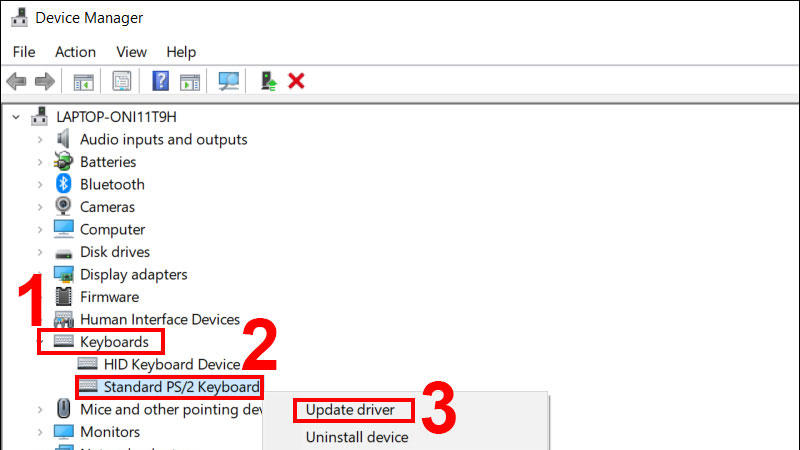
1.2. Quét virus và kiểm tra phần mềm độc hại
Nguyên nhân: Một số virus hoặc phần mềm độc hại có thể can thiệp vào hoạt động của bàn phím, khiến một số phím không nhận hoặc hoạt động không đều.
Cách xử lý:
- Sử dụng phần mềm diệt virus uy tín để quét toàn bộ hệ thống.
- Thiết lập quét định kỳ để phòng ngừa virus xâm nhập.
- Tránh nhấp vào link lạ hoặc tải phần mềm không rõ nguồn gốc.
1.3. Đặt lại cấu hình bàn phím và ngôn ngữ
Nguyên nhân: Cấu hình bàn phím sai, ngôn ngữ bàn phím không khớp với hệ điều hành cũng có thể làm máy tính không nhận bàn phím.
Cách xử lý:
- Vào Settings → Time & Language → Language → Keyboard.
- Chọn ngôn ngữ bàn phím phù hợp với hệ điều hành và thói quen sử dụng.
- Reset các thiết lập bàn phím về mặc định để loại bỏ xung đột phần mềm.
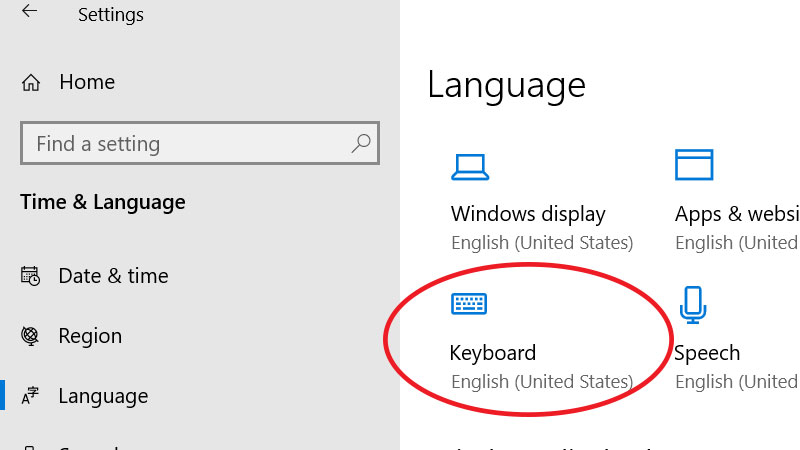
1.4. Kiểm tra chế độ BIOS
- Khởi động laptop và truy cập BIOS.
- Nếu bàn phím vẫn hoạt động trong BIOS → lỗi thuộc về phần mềm.
- Nếu bàn phím không phản hồi trong BIOS → lỗi thuộc về phần cứng.
2. Khắc phục lỗi phần cứng
Nếu lỗi không phải do phần mềm, bàn phím chập chờn thường xuất phát từ cáp kết nối, switch, pin, hoặc các bộ phận khác.
2.1. Vệ sinh bàn phím, loại bỏ bụi bẩn và dị vật
Nguyên nhân: Bụi bẩn, vụn thức ăn hoặc vật lạ kẹt dưới phím là nguyên nhân phổ biến khiến phím bị kẹt, chập chờn.
Cách xử lý:
- Sử dụng bình khí nén, bàn chải mềm hoặc khăn mềm để làm sạch.
- Khi vệ sinh, tránh dùng lực mạnh hoặc chất tẩy có thể làm hỏng switch.
- Trong trường hợp không tự vệ sinh được, mang máy đến trung tâm sửa chữa uy tín; chi phí thường khoảng 150.000 – 300.000 VNĐ/lần.

2.2. Tháo và kiểm tra cáp kết nối bàn phím với mainboard
Nguyên nhân: Cáp kết nối lỏng, rơi ra hoặc hỏng khiến laptop không nhận tín hiệu từ bàn phím.
Cách xử lý:
- Mở nắp dưới của laptop và kiểm tra cáp bàn phím.
- Cắm chắc cáp hoặc thay cáp mới nếu thấy bị hỏng.
- Chú ý thao tác cẩn thận để tránh làm hỏng chân cáp hoặc mainboard.
2.3. Thay switch hoặc toàn bộ bàn phím
Nguyên nhân: Switch bên trong bàn phím bị chập chờn, liệt phím.
Cách xử lý:
- Nếu một số phím không phản hồi → thay switch tương ứng.
- Nếu nhiều phím hỏng → thay toàn bộ bàn phím để đảm bảo ổn định.
- Với laptop hiện đại, tốt nhất nên để kỹ thuật viên thay thế để tránh hư hại thêm.

2.4. Tháo các thiết bị ngoại vi không cần thiết
Nguyên nhân: Các thiết bị kết nối ngoài như USB, ổ DVD, loa, wifi dongle đôi khi gây chập mạch, ảnh hưởng tín hiệu bàn phím.
Cách xử lý:
- Tháo các thiết bị không cần thiết, khởi động lại laptop và kiểm tra bàn phím.
2.5. Kiểm tra phím tắt bật/tắt bàn phím hoặc Touchpad
Nguyên nhân: Một số laptop có phím tắt (Fn + phím chức năng) để bật/tắt bàn phím hoặc Touchpad, vô tình kích hoạt sẽ khiến bàn phím không hoạt động.
Cách xử lý:
- Kiểm tra và nhấn tổ hợp phím để bật lại bàn phím.
- Xem hướng dẫn cụ thể trên tài liệu hoặc website của hãng laptop.
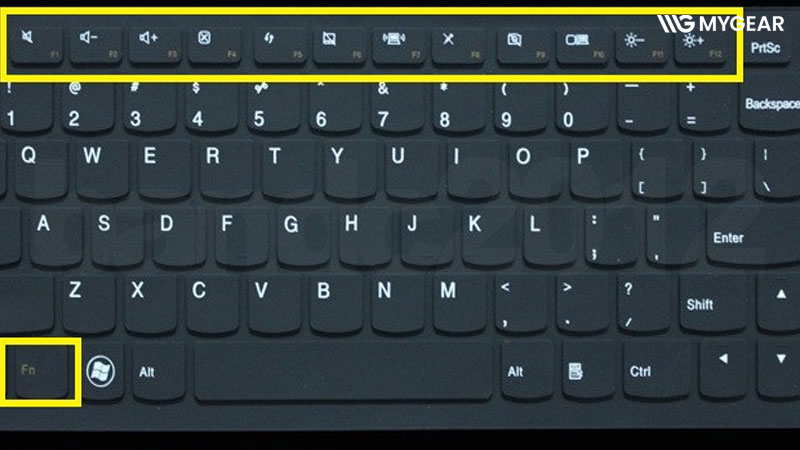
2.6. Sử dụng bàn phím ảo tạm thời
Trong quá trình khắc phục, nếu bàn phím vật lý không hoạt động:
- Mở Settings → Ease of Access → Keyboard → Bật On-Screen Keyboard.
- Sử dụng chuột để nhập liệu tạm thời, tránh gián đoạn công việc.
Vậy là chúng ta đã tìm hiểu chi tiết các nguyên nhân và cách khắc phục tình trạng bàn phím laptop lúc nhận lúc không, từ lỗi phần mềm đến phần cứng cũng như mẹo sử dụng tạm thời bàn phím ảo. Và nếu bạn còn thắc mắc hay cần tư vấn thêm, đừng ngần ngại liên hệ ngay qua hotline 0787.955.888 để được hỗ trợ kịp thời.

 Tin công nghệ
Tin công nghệ
 Game
Game
 Đánh giá
Đánh giá
 Thủ thuật
Thủ thuật
 Tư vấn
Tư vấn
 Khám phá
Khám phá
 Tin khuyến mãi
Tin khuyến mãi
 Review - Video
Review - Video
 PC DIY
PC DIY





























Bình luận bài viết